iMovie3 - se pieni ero kakkosversioon
Kunto Hirvikoski 24.10.2003
iMovie uudistettiin isolla mainoskohulla alkuvuodesta 2003. Tulos oli lähes katastrofi. Päivitys sai kaikki Applen palautepalstat täyteen valituksia hitaudesta ja epämääräisistä virheistä. Päivitystä, joka toki oli kokonaan uudelleen kirjoitus osX:lle, sanottiin Appeln kaikkien aikojen keskeneräisimmäksi. Joillakin ohjelma toimi, useimmilla ei kunnolla. Kaikenlaisia poppakonsteja tarjoiltiin korjaukseksi. Muutaman kuukauden kuluttua toinen päivitysversio 3.03 korjasi useimpien ongelmat ja ohjelmaa voi suositella yleiseen käyttöön. Suurimmat viat ilmeisesti aiheutuivat muiden valmistajien ohjelmista ja lisälaitteista, joita ohjelman koodaajilla ei ollut koneellaan, mutta käyttäjillä oli. Sinänsä mutina oli turhaa, sillä vanha iMovie2 toimi ja toimii edelleen loistavasti.
Ennen kuin aloitat, tarkista kuitenkin, että sinulla on versio 3.03 tai uudempi. Jos olet vasta päivittämässä, suosittelen vanhan säilyttämistä kaiken varalta. Se käy nimeämällä se iMovie2:ksi ennen uuden latausta. Uusi versio näet ottaa nimen iMovie ja poistaa vanhan, ellet tee nimenvaihdosta.
Uuden version tärkeimmät parannukset ovat äänen voimakkuuden joustava säätely "kumilangalla", valokuvien helpompi käsittely ja elävöittäminen sekä iDVD:n toimintojen integrointi eli vielä helpompi tapa tehdä DVD-levyjä videoista. Perusopetus löytyy ohjelman ohjetiedostoista sekä Applen sivujen ohjeista. Siellä on useita sivuja ohjeita selvällä suomenkielellä ja runsaan kuvituksen kera. Perusasiat selviävät sieltä. Myös iMovie2-ohjeemme pätevät suurimmalta osaltaan. Muutama näppäinlyhenne on muuttunut ja videosta käyttöpätkän valinta on hieman hankaloitunut. Vanhat plugikokoelmat eivät yleensä kelpaa, mutta uusia tulee ja videon voi viedä välillä kakkosversioon, jos olet sen säilyttänyt. Siellä tehdyt siirtymät ja efektit enimmäkseen säilyvät, kun viet videon taas takaisin kolmosversioon.
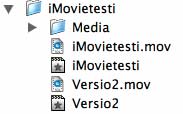 |
iMovie3 tekee levyllesi aloituksessa valitsemaasi paikkaan projektisi nimisen kansion. Sen sisällä on Media-kansio, joka sisältää videoleikkeet, äänet jne. Lisäksi siellä on projektitiedosto (tähdellä merkitty), josta voit käynnistää juuri tämän projektin, jos niitä on monia. Lisäksi uusi kolmosversio tekee nyt myös .mov-tiedostoa, QuickTime-elokuvaa sitä mukaa kuin projekti etenee. Sen voi katsoa QuickTime playerilla, mutta se ei sisällä videoleikkeitä, eli muille sitä on turha lähetellä. Siirtoa varten pitää käyttää iMovien Vie QT-elokuva toimintaa. Jos haluat siirtää työn toiselle koneelle, koko kansio on kopioitava. Projektista on mahdollista tehdä rinnakkaisversioita myös kopiomalla projektitiedosto uudella nimellä ja käsittelemällä sitä. Silloin ei pidä poistaa leikkeitä roskiin, jotta toinenkin versio toimisi. Tällä tavalla voi jättää "valmiin" videon rauhaan ja tehdä huoletta uusi lennokas versio samasta materiaalista yhteisestä Media-kansiosta. Tämä tietysti edellyttäen, että olet kopioinut leikkeet aikajanalle, etkä siirtänyt, jolloin leikekokoelma on tyhjä. Vaikka kyllähän aikajanallakin voi leikellä, siirrellä kohtauksia, poistaa ja ryhmitellä uudestaan. |
| Äänen voimakkuutta pääsee säätelemään ihan vain hiirellä vetäen. Säätöviiva ilmestyy aikajana-muodossa (kellosymboli) kun Äänenvoimakkuus-kohdassa on ruksi alalaidassa. Säätöviiva on kuvien päällä, mutta otin sen selvyyden vuoksi tässä eri raidalle. Tämän avulla voi esim. poistaa kolahduksia vetämällä niiden kohdalla volyymin alas. Kovin hiljaista ääntä ei tälläkään saa korjattua. Säätö loppuu kesken. | 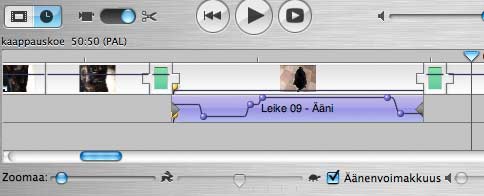 |
Valokuvia videolle
Vanhaankin iMovieen voi tuoda valokuvia tai videon pysäytyskuvia. Oikea kuvasuhde syntyy varmimmin, jos kuvan tekee ensin 768x576 pikselin kokoiseksi. Uuteen kolmosversioon voi tuoda lähes minkä kokoisia kuvia, mutta ohjelma jättää mustia reunoja, jos se ei ole oikean muotoinen. Jpeg-kuva on ainakin varma valinta. Tuontivalikon lisäksi kolmoseen haetaan kuvia iPhoto-ohjelman kuvakirjastoista ja se löytyy Kuvat-valinnan takaa. Tämä oli yksi syy ohjelman hidasteluun, kun joillakin oli satamäärin kuvia ja ne kaikki haettiin heti käyttöön. Sama juttu muuten toistui äänien kanssa, joita haetaan iTunesin valikoimista. Valtava määrä tavaraa näiden ohjelmien kirjastoissa ja valtava määrä fontteja saattaa hidastaa iMovien.
Uutta iMovie3:ssa on Ken Burnsin mukaan nimetty tapa liikkua stillikuvissa. Kuvia voi zoomata eli suurentaa ja niissä voi liikkua sivu- tai pystysuuntaan. Rajansa kuitenkin asettaa kuvien laatu. Ne eivät kestä suurentaa kovin paljon. Digistillikameralla otetut isot kuvat tuntuvat kestävän hiukan enemmän kuin videon kokoiset. Selvästi suttuiseksi kuva menee jo 2-4 kertaa suurennettuna. Kaikki yhdistelmäliikkeet eivät ole tasaisia, mutta kyllä tällä jotakin tekee. Kalliimmissa ohjelmissa kuten FCP:ssä on kuitenkin selvästi paremmat työkalut. Elävöitetyksi ajateltu kuva haetaan siis iPhoton kirjastosta, näpsäistään ruksi Ken Burnsiin, valitaan kuvan kesto ja Aloita-valinnalla aloituskuva. Zoomauspistettä siirtämällä säädetään suurennusta ja kuvaa voi hiirellä vetää toiseen kohtaan. Sitten valitaan Lopeta asetus samoilla säätimillä ja katsotaan esikatselu tai painetaan Käytä ja siirretään kuva videon loppuun. Siellä sen renderöinti kestää hetken aikaa.Jos uusi kuva itsepintaisesti alkaa liikkua heti, muuta zoomiasetusta. Liikkumattomia kuvia tuodessa kannattaa poistaa ruksi Ken Burnsista. Tällä voi siis myös suurentaa ja rajata uudestaan tavallisia stillikuvia. |
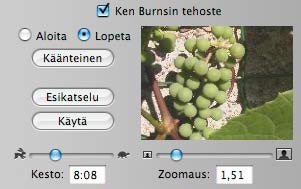 |
Kirjoitin iMovie2:n aikoihin jutun vaihtoehtoisesta leikkaustavasta. Se pätee pääosin edelleen. Nyt tosin Applekin on asian keksinyt ja tämän tyylin leikkaustapa mainitaan virallisilla esittelysivuillakin.
Leikata voi siis vetämällä leikkeitä leikepöydältä aikajanalle. Silloin leikepöytä tyhjenee samalla. Alt pohjassa raahaamalla kopio jää leikepöydälle myöhempää käyttöä varten. Leikkeet voi myös kaapata kameralta suoraan aikajanalle, jos muokattavaa on vähän. Tällöin leikkeitä siistitään valitsemalla ne aikajanalla ja poistamalla turhia osia. Kuvakkeita (ruutusymboli kellon sijaan) voi järjestellä hiirellä vetäen.
Minua miellyttää enemmän tapa, jossa leikekokoelman kuvaa näpsäyttämällä se siirtyy esitysikkunaan, missä turhat osat poistetaan ja leike kopioidaan (Omppu-C) sekä sijoitetaan sitten aikajanalle (omppu-V). Sijoittamisen voi tehdä keskelle entisiä kuvia, myös vanhan äänen säilyttäen (Shift-Omppu-V), tai loppuun, jos muuta valintaa ei ole tehty. Pikakelausviiva, jossa on kolmio päässä määrää leikkauspaikan, paitsi milloin joku kuvista on valittu, sinisenä. Silloin leikkaus menee sen perään.
Valinta esitysikkunan avulla on tullut hieman epävarmemmaksi, mutta samalla valintamerkit ovat selkeämmät. FCP:hen verrattuna valintatyökalut ovat alkeelliset, mutta valtava on hintaerokin. Kun leikkaustapoja on tarjolla niin monia, kerron vain omista kokemuksistani. Ota tai kokeile omasi.
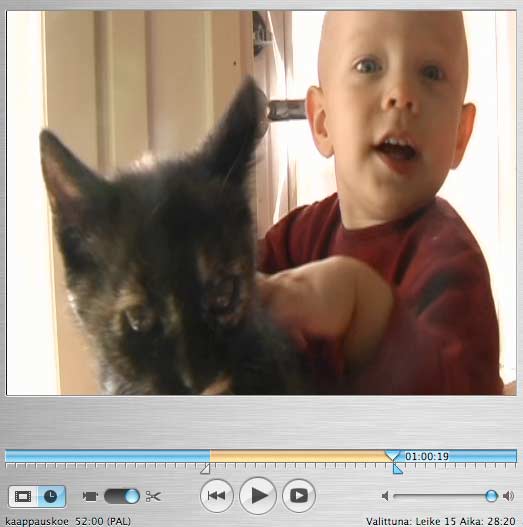
Katselen leikkeitä esitysikkunassa käynnistämällä ja pysäyttelemällä niitä välilyöntinäppäimellä. Kun sopiva aloituspaikka sekä kuvassa että äänessä on kohdalla, pysäytän videon, pidän Shiftin pohjassa ja näpäytän hiirellä kolmiomerkkiä, joka ilmaisee videon etenemisen. Näin aloitusmerkki (viivan alla oleva kolmio) siirtyy pysäytyskohtaan. Nyt pitää lopetusmerkki vetää ohi äskeisen kohdan, jos sitä säätää seuraavaksi. Tällöin syntyy keltaista palkkia valinnan merkiksi. Käynnistän taas videon ja pysäytän sen sopivaan loppukohtaan välilyönnillä. Taas näpäyttämällä etenemistä ilmaisevaa kolmiota loppumerkki siirtyy siihen. Sitten vain kopioidaan pätkä (Omppu-C), mennään aikajanalle ja valitaan sopiva leikkauspaikka, mihin se siirretään.
Voit myös poistaa valitsematta jääneet osat (sinisen palkin alueet), jos olet varma, ettet niitä enää tarvitse. Silloin valinta on Omppo-K. Käyttöpätkän voi kopioida ja liimata (Omppo-C ja aikajanalla Omppo-V)
Kaikkia valittuja kohtia voi tarkentaa nuolinäppäimillä jos vaikka sähelsit hiirellä merkin sivuun.
Oikeastaan homma käy hiukan helpommin valitsemalla loppu ensin. Se on monesti muutenkin luonnollisempi tapa. Silloin "kursorikolmio" siirretään ensimmäisen valinnan jälkeen alkuun ja haetaan vasta sitten alkupaikka. Nyt merkkejä ei tarvitse siirrellä toistensa ohi.